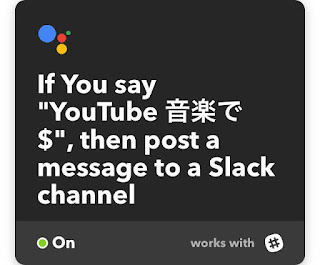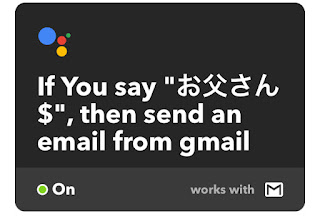修正メモgoogle-tts-api
memo 変更前 }, "bundleDependencies": false, "dependencies": { "body-parser": "^1.15.2", "castv2-client": "^1.1.2", "express": "^4.14.0", "google-tts-api": "https://github.com/darrencruse/google-tts/tarball/british-voice", "mdns": "^2.3.3", "ngrok": "^2.2.4" }, 変更後 }, "bundleDependencies": false, "dependencies": { "body-parser": "^1.15.2", "castv2-client": "^1.1.2", "express": "^4.14.0", "google-tts-api": "0.0.4", "mdns": "^2.3.3", "ngrok": "^2.2.4" }, cd node_modules/google-home-notifier npm update google-tts-api 変更前 var ip = function ( ip ) { deviceAddress = ip ; return this ; } 変更後 var ip = function